电脑使用时间久了,就容易出现一些小问题,而最近有位电脑用户在使用windows10系统的时候,发现桌面任务栏通知区域的图标显示不正常,不知道如何解决。下面就和一键U盘装系统工作室小编一起来看看电脑系统任务栏通知区域图标显示异常的解决方法吧!
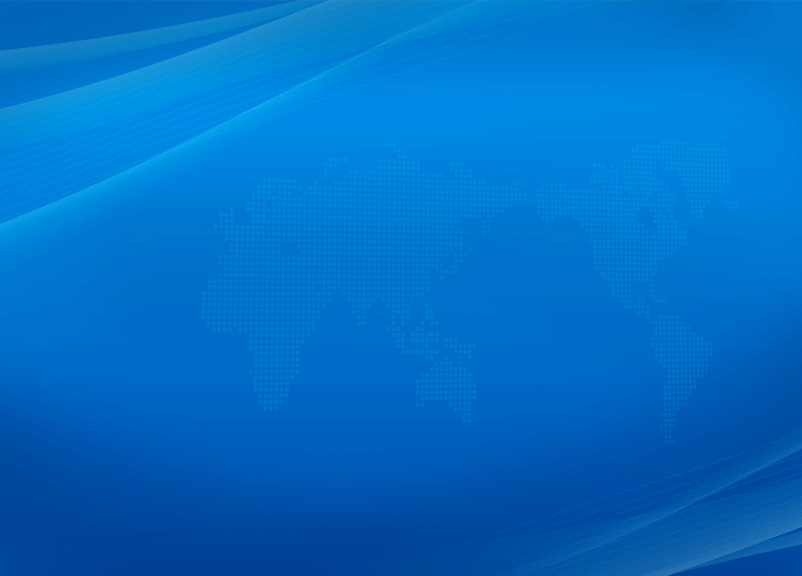
1、 右键任务栏,选择设置,进入任务栏设置页面,点击通知区域,点击“选择哪些图标显示在任务栏上”
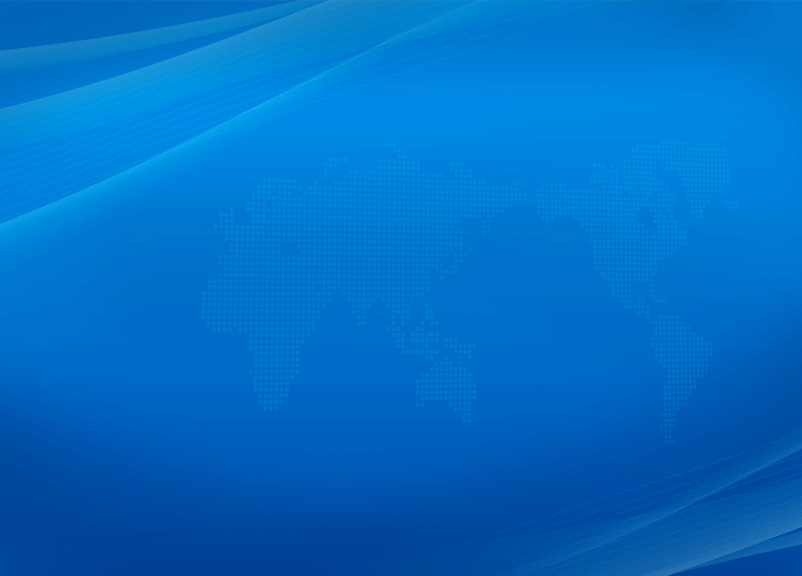
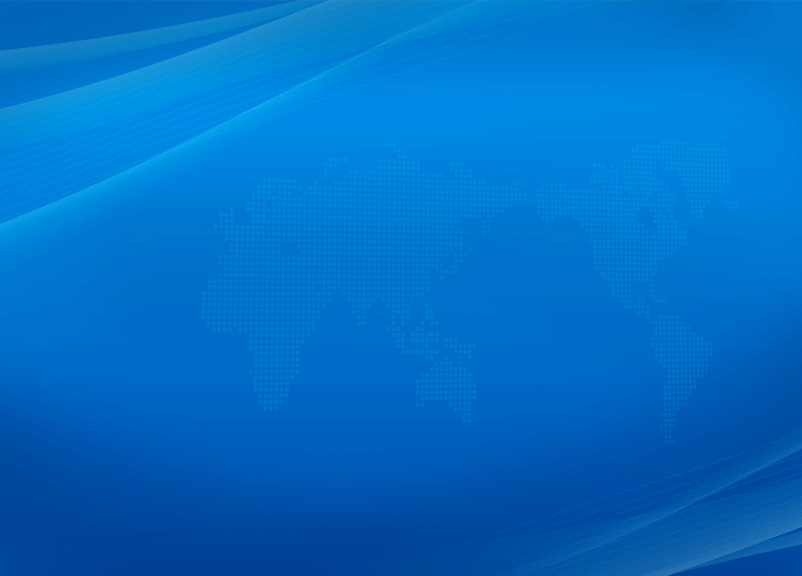
2、 然后,看看是否有上述两类问题出现
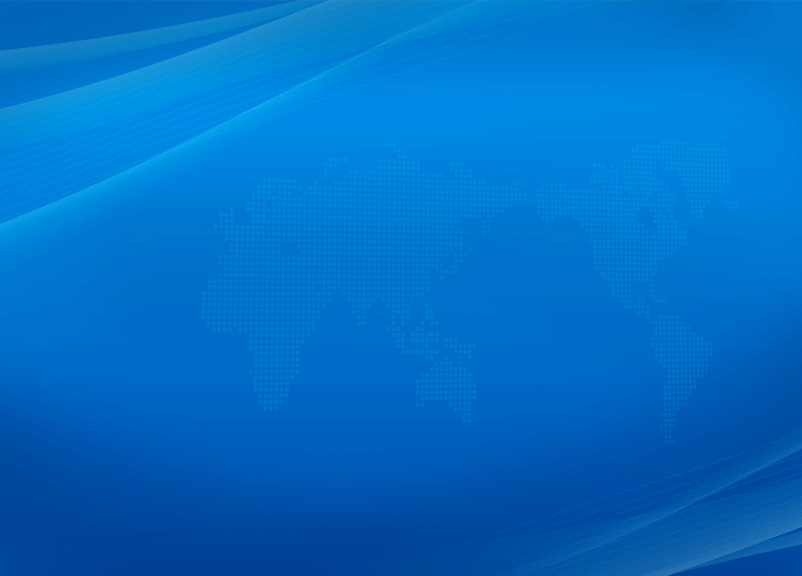
3、 如果有异常,就先按住Ctrl+Shift键,然后右键单击任务栏→退出资源管理器(也可在任务管理器找到Explorer.exe进程,并将其关闭),如下图;
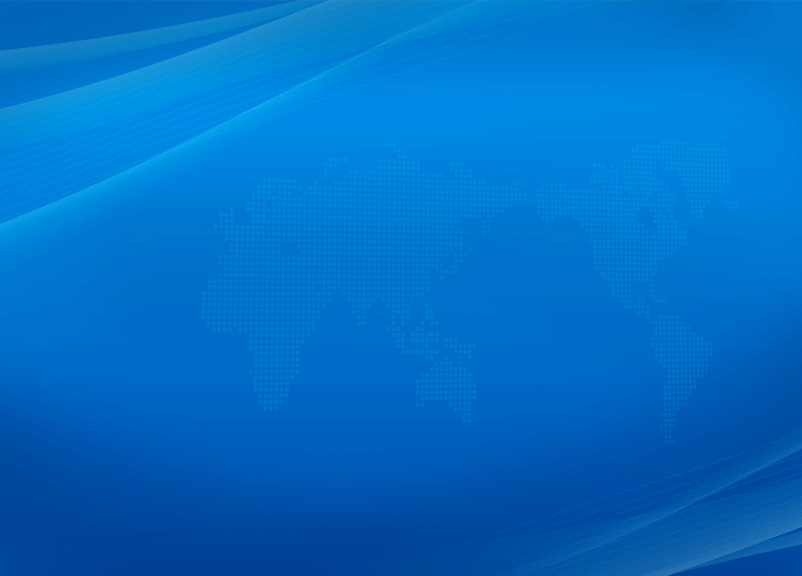
4、 然后,在Cortana搜索栏输入regedit按回车进入注册表编辑器进行其他操作
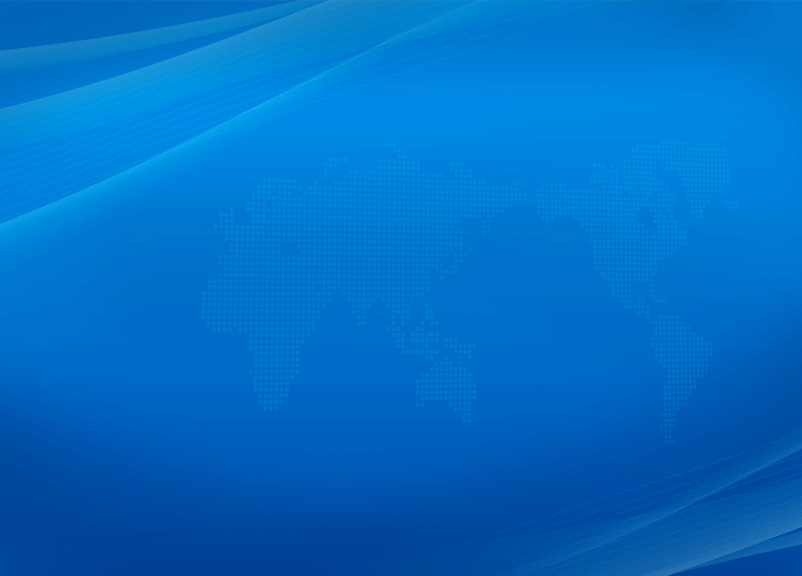
5、 在注册表编辑器中定位到如下位置:【HKEY_CURRENT_USERSoftwareClassesLocal SettingsSoftwareMicrosoftWindowsCurrentVersionTrayNotify】,然后删除IconStreams和UserStartTime两个值(可按住Ctrl键然后分别点击两个值,就可以一并选中,然后在被选中的任意一个值上单击右键,选择“删除”)
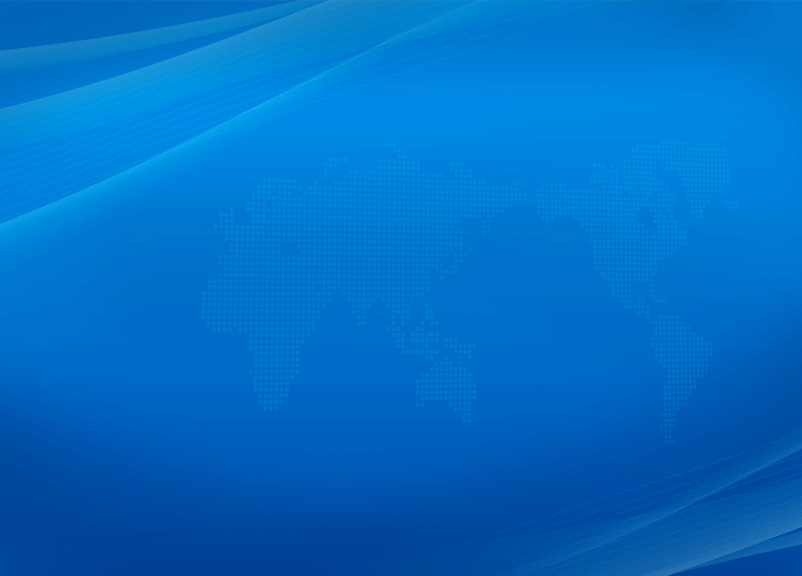
6、最后,右键任务栏打开任务管理器点击文件→运行新任务,输入Explorer后点击“确定”运行即可(管理员权限可不勾选)即可
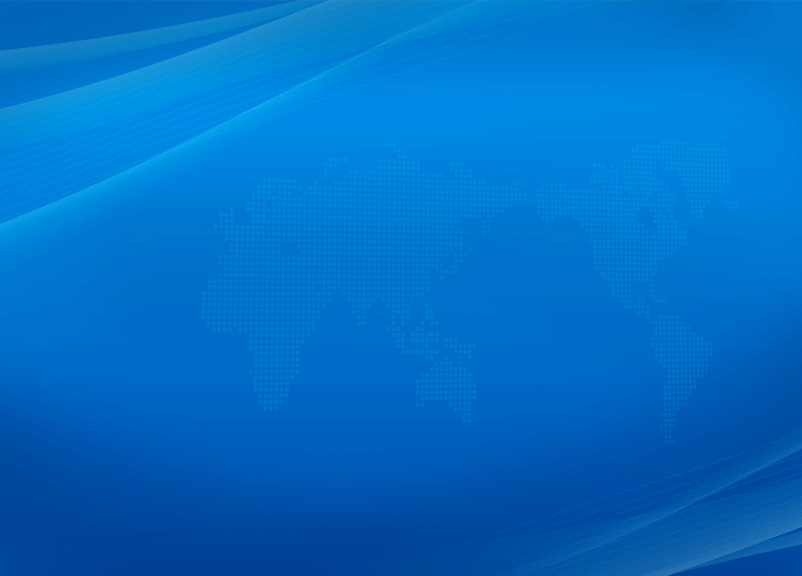
以上便是系统任务栏通知区域图标显示异常的解决办法,如果你也遇到同样的问题,也可以参考以上的操作步骤!
本文来自,经授权后发布,本文观点不代表一键U盘装系统-U盘启动盘制作工具-一键工作室立场,转载请联系原作者。

